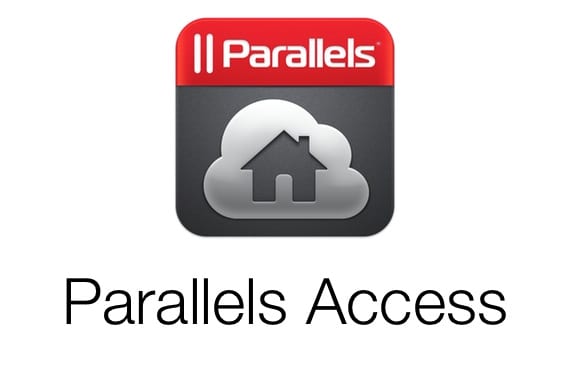
Existem muitos aplicativos que permitem que você controlar o seu Mac ou PC com Windows a partir do seu iPad, mas a verdade é que nenhum chegou ao ponto de ser realmente útil em um tablet como o iPad, muito menos no iPad Mini. Ainda são mesas de computador em uma tela de 9,7 polegadas (7,9 no caso do iPad Mini) e com a adição que você tem que controlar com os dedos, com o que o resultado final geralmente não é bom. O Parallels Access vem para o iOS para mudar isso e oferecer um possibilidade real de trabalhar com o seu computador na tela do seu iPad.
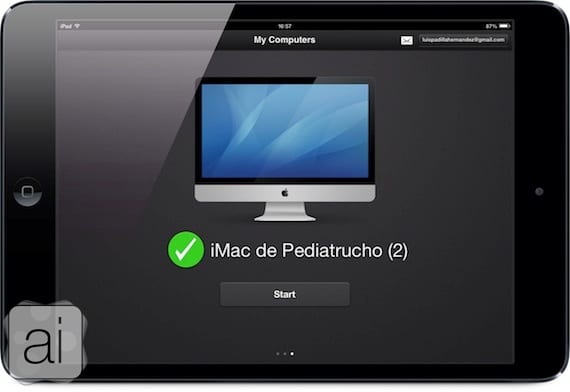
Desde o primeiro momento, o aplicativo é bastante simples de manusear. Sua configuração é simples: você instala o aplicativo (gratuito) da App Store no seu iPad, você instala Agente de desktop do Parallels Access no seu computador (compatível com Mac e Windows), você se inscreve no Parallels gratuitamente e insere seus dados em ambos os aplicativos (iPad e computador) e está tudo pronto. Vai aparecer uma tela como a que você vê na imagem, podendo se conectar ao seu computador. Vamos ver como funciona usando meu iMac como computador remoto.
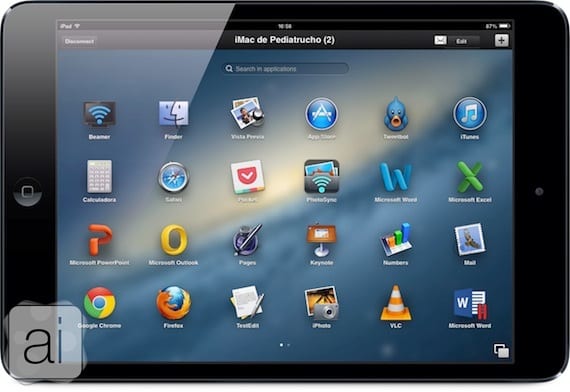
O aplicativo é mostrado para tela inteira no seu iPad, mostrando o Mac LaunchPad, aquela tela que poucos consideram útil e que o Parallels finalmente parece dar-lhe sentido. A partir dele podemos acessar qualquer aplicativo, que será aberto em nosso computador. Ao clicar no botão no canto inferior direito acessaremos a multitarefa, com todos os aplicativos que estão abertos.
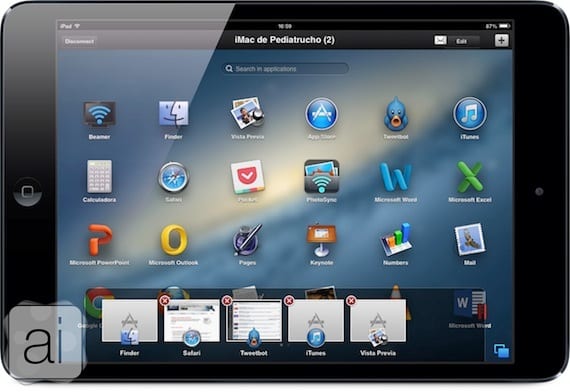
Podemos acessar as janelas clicando nelas, ou fechá-las clicando no "x" no canto superior esquerdo.
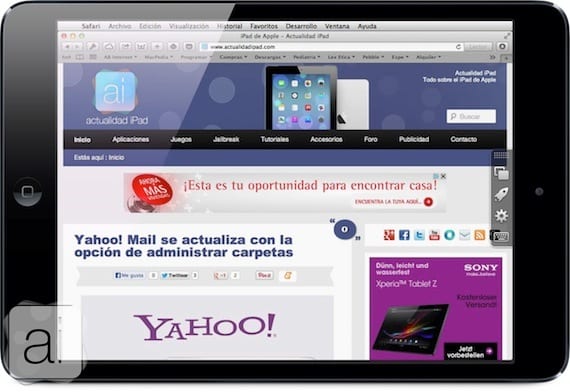
Como você pode ver, as janelas estão perfeitamente adaptadas à tela do nosso iPad, e podemos navegar por elas usando os próprios controles do iPad, ou seja, os dedos. Os gestos do iPad são totalmente funcionais quando estamos no Parallels Access, permitindo-nos controlar nosso computador com gestos de toque.
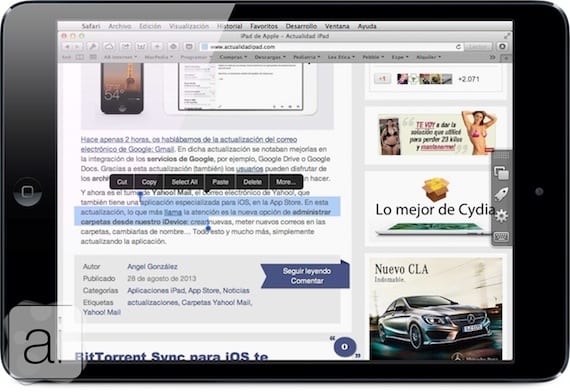
Até as opções selecione, copie e cole o trabalho como no iOS, com os mesmos menus contextuais. Você pode copiar texto do Safari no Mac e colá-lo no Mail no iOS.
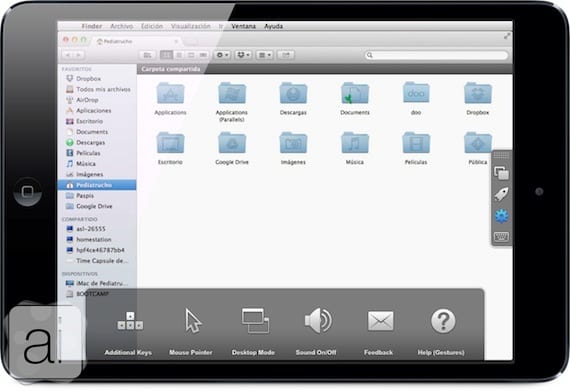
O aplicativo também possui um pequeno barra de ferramentas do lado direito, que podemos ocultar deslizando para a direita ou fazer com que apareça deslizando para a esquerda. Em ordem decrescente, encontraremos os atalhos para multitarefa, launchpad, configurações e teclado. Nas configurações do aplicativo, encontraremos opções como o ponteiro do mouse para aparecer, um modo de área de trabalho (Modo de área de trabalho) em que veremos o Mac Dock, e o controle de som.

O teclado que temos no Parallels Access é mais completo que iOS, com uma fileira superior de teclas que oferece funções que não estão presentes no iOS e que podemos usar no Parallels Access, e ainda temos as teclas de seta.
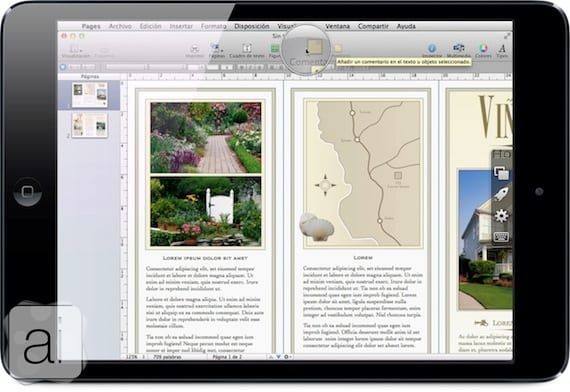
Embora a interface seja muito bem adaptada, haverá aplicativos que terão botões inacessíveis. A aplicação possui um sistema que «adivinha» o que pretende premir mesmo que não seja muito preciso, mas para tornar ainda mais fácil, se premir uma área uma lupa irá aparecer, com o qual você pode ser muito mais preciso ao pressionar um botão ou um pequeno menu.
O Parallels Access para iOS é um aplicativo gratuito, igual aos aplicativos necessários para Windows e Mac OS X, mas o serviço não é gratuito. No aplicativo, através do sistema de compras integrado, você terá a possibilidade de obter um ano de acesso a um computador pelo preço "modesto" de 69,99 euros. O aplicativo nos permite testá-lo com funcionalidade total por 14 dias, e então continuará funcionando, mas limitando o tempo de acesso.
[aplicativo 655527928]Nossa avaliação

Mais informação - TeamViewer QuickSupport, novo aplicativo de suporte remoto para iPhone e iPad

O aplicativo parece ótimo, mas eu me acostumei e continuo a usar o teamviewer desde que adicionei o típico pc e mac familiar em minha conta, e é totalmente gratuito se você for um usuário privado e a verdade é que nada é tratada com o meu ipad mini também 🙂
Tentei o teamviewer e no final depois de tentar o logmein fiquei com o último, sabe depois de 14 dias de teste quanto tempo de acesso ele permite?
Eu não encontrei informações sobre isso.
Luis padilla
luis.actipad@gmail.com
Coordenador de Notícias IPad
https://www.actualidadiphone.com
Obrigado de todas as maneiras
A interface é diferente das que experimentei até agora. Mas eu tenho um problema. Quando abro o aplicativo no meu ipad 3 com JB… .crash! Alguém mais acontece? Soluções? Obrigado!